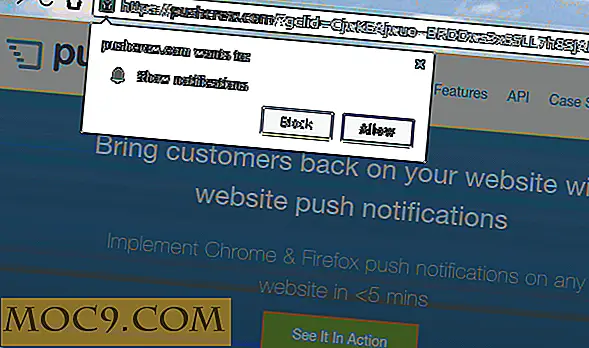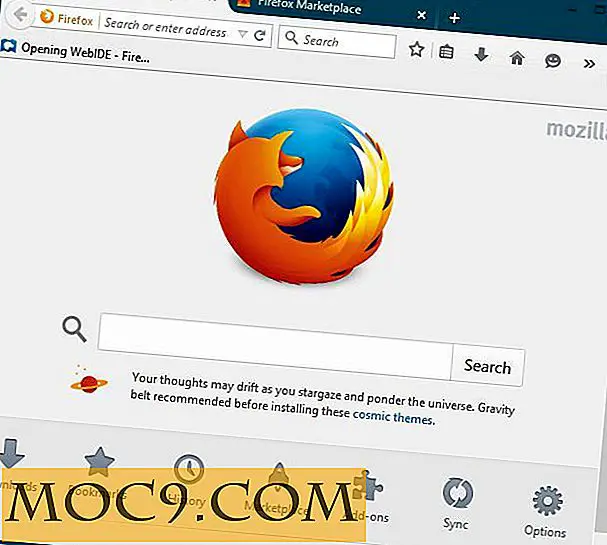כיצד להצפין את הקבצים שלך עם CloudFogger ב - Windows /
האם יש לך קבצים סודיים ביותר או רגישים שברצונך להצפין? אם אתה מעלה או מסנכרן את הקבצים לשירותי אחסון ענן של צד שלישי, מומלץ לעשות זאת למטרות אבטחה. CloudFogger מאפשר לך להצפין ולהגן על הנתונים שלך בחינם. למרות שאנו יכולים גם להצפין קבצים באמצעות EFS עבור משתמשי Windows, הנה דרך אחרת לעשות את זה ללא קשר למערכת אתה משתמש. בנוסף, הוא זמין גם עבור מכשירי Android ו- iOS.
CloudFogger לא מצפין קבצים רק Dropbox אלא גם "כונן Google ואחרים" כאמור באתר הרשמי. זה משתמש 256-AES (Advanced Encryption Standard) והוא זמין ב- Mac OS X ו- Windows מופעל מחשבים.
הורד את CloudFogger והתקן אותו.

2. הפעל את האפליקציה ותראה את שלוש האפשרויות. במדריך זה יצרתי חשבון כדי לגשת באופן מלא את התכונות.

3. לאחר ההרשמה תקבל אישור בתיבת הדואר האלקטרוני שלך ותתבקש לאמת את חשבונך (קישור יינתן לך).

4. הפעל את היישום והיכנס באמצעות הפרטים שיצרת.
איך זה עובד?
הערה: במדריך זה אני משתמש ב- Mac OS X v.10.10.
CloudFogger הוא פשוט לשימוש ומגיע עם תכונות פשוטות; אכן, כל אחד יכול להשתמש בו ולא יתקשה להבין איך זה עובד. נניח שברצונך להצפין קובץ.
לחץ על "תיקיה UP" או על לחצן תיקיית החיפוש ליד סרגל כתובת האתר כדי למצוא את התיקיות או הקבצים שברצונך להצפין.

זכור כי אתה לא יכול להצפין את התיקייה בבת אחת כמו מה שעשיתי במדריך זה. עליך לבחור את המסמך המדויק (.doc), או תמונה (.jpg) לדוגמה. כאשר אני בוחר את התיקייה יולי ולחץ על "הצפנה" כפתור, שום דבר לא קורה. אז אתה צריך לבחור את הקובץ המדויק (ים). לדוגמה, אנו נצפין את אחד מ -500 המילים ליום שלי כפי שמוצג למטה.

קובץ מוצפן יהיה סיומת dot-cfog אשר נגיש רק עם המפתחות הייחודיים או על ידי אפשרות לפענוח CloudFogger.

עם זאת, מצאתי שתי אזהרות בעת שימוש בגירסת Mac. הראשונה היא שזה עדיין בטא, ואני חוויתי כמה תקלות בעת ניווט. על ידי שינוי שם הקובץ בחזרה לתוסף המקורי שלה, (על ידי מחיקת), אתה יכול לפתוח את הקובץ ב Snap וזה יהיה מפוענח. אז אם אתה רוצה להעיף מבט איך זה עובד ב- Windows, להוריד את הלקוח כי הוא יציב יותר.
הנה איך זה נראה ב- Windows (Windows 8.1 Powered-computer). כאשר אתה מפעיל את זה, זה ינחה אותך להוסיף את התיקייה שברצונך להצפין.

וכל קובץ שאינו נכלל בנתיב; פשוט לחץ לחיצה ימנית, ולאחר מכן בחר CloudFogger ובחר "קובץ פוג (ים)".

הוא תומך גם שיתוף קבצים, בעוד כל קובץ יש מפתח ייחודי עבור פענוח.
כיצד להצפין את Dropbox וקבצים אחרים
לאחר התקנת CloudFogger, הצפנת הקבצים היא פשוטה. אם ברצונך להצפין את קובצי Dropbox, לחץ על (+), והוא ינחה אותך להוסיף את התיקיות שברצונך להגן עליהן.

לחץ על האפשרות "הגן על תיקיה אחרת" כדי להוסיף נתיב (כונן Google, OneDrive או תיקיות מקומיות). תכונות הסנכרון וההצפנה הן אוטומטיות בעת הוספת שירות ענן.
תן לנו לדעת מה אתה חושב על CloudFogger. אילו כלים אחרים הצפנה חופשית שיש להם תכונות דומות אתה משתמש?